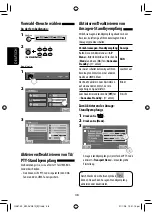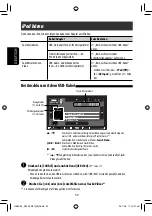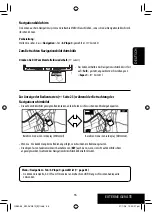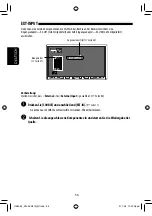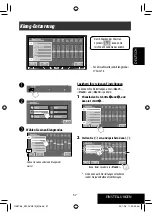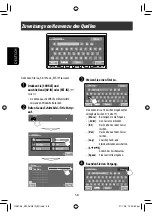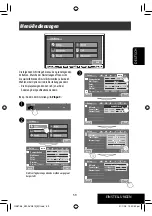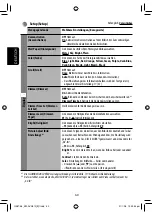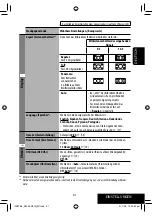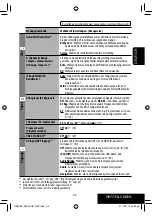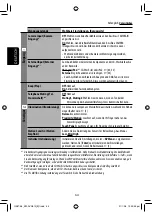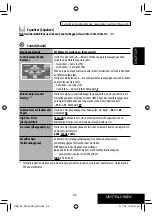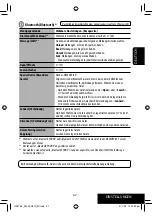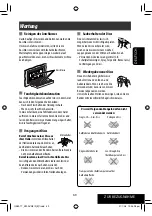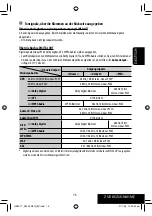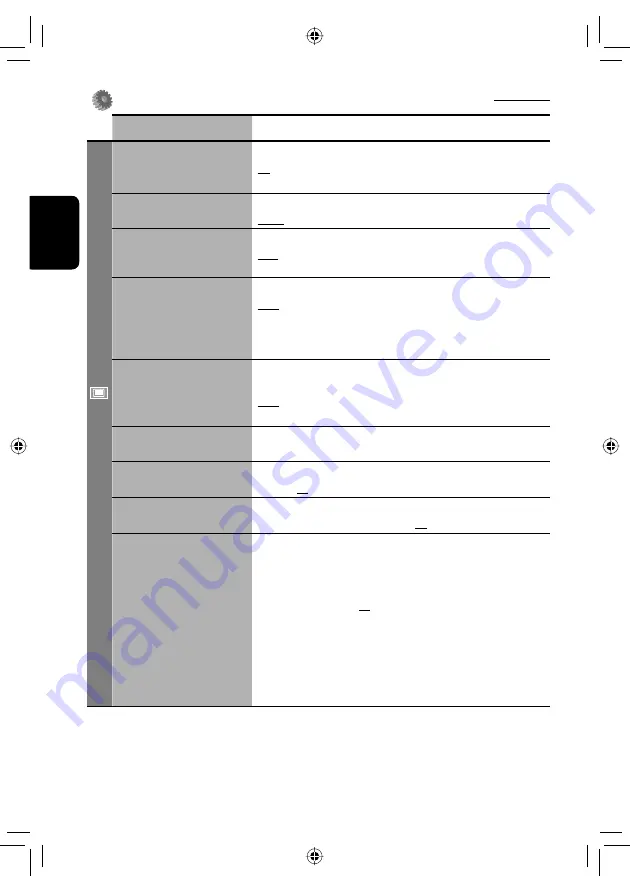
60
DEUTSCH
Anfänglich:
Unterstrichen
Setup (Setup)
Menügegenstände
Wählbare Einstellungen, [Bezugsseite]
Display
Demonstration
(Demonstration)
Off
: Hebt auf.
On
: Aktiviert die Demonstration auf dem Bildschirm. Zum zeitweiligen
Unterbrechen berühren Sie den Bildschirm.
Wall Paper (Hintergrund)
Sie können das Bildschirm-Hintergrundbild auswählen.
Metal, Sky, Bright, Plain
Color (Farbe)
Sie können die Farbe des Hintergrundbildes auswählen.
Blue, Light-Blue, Red, Orange, Yellow, Green, Purple, Dark-Blue,
Dark-Green, Brown, Light-Brown, Black
Scroll (Scroll)
Off
: Hebt auf.
Once
: Blättert einmal durch die Disc-Information.
Auto
: Wiederholt das Scrollen (in 5-Sekunden-Intervallen).
• Durch Berührung eines Informationsbalkens wird der Text gescrollt,
ungeachtet dieser Einstellung.
☞
[22]
Dimmer (Dimmer)
Off
: Hebt auf.
On
: Aktiviert Abblendfunktion.
Auto
: Blendet den Monitor beim Einschalten der Autoscheinwerfer ab.
*
1
Dimmer Time Set
: Aktiviert die Abblendeinstellung unten.
Dimmer Time Set (Dimmer-
Zeit Set)
Stellt die Zeiten für Abblendung ein/aus ein.
Dimmer Level (Dimmer-
Pegel)
Sie können die Helligkeit für die Abblendfunktion auswählen.
01
(hell),
02
(mittel),
03
(dunkel)
Bright (Helligkeit)
Sie können die Helligkeit des Bildschirms einstellen.
–15
(dunkel) to
+15
(hell); Anfänglich
00
Picture Adjust (Bild
Einstellung) *
2
Sie können Folgendes einstellen, um den Bildschirm deutlich und lesbar
zu machen zum Betrachten des Wiedergabebildes. Die Einstellung wird
gespeichert—eine für „DISC/SD/USB“ (gemeinsam) und eine andere für
„AV-IN“.
–15
bis
+15
; Anfänglich
00
Bright
: Passen Sie diesen Wert an, wenn das Bild zu hell oder zu dunkel
ist.
Contrast
: Stellen Sie den Kontrast ein.
Color
: Einstellung der Bildfarbe—heller oder dunkler.
•
Drücken Sie [
5
] oder [
∞
] zum Anpassen.
• <
Tint
> können Sie nicht einstellen. (fest eingestellt)
*
1
Die ILLUMINATION CONTROL Leitungsverbindung ist erforderlich. (
☞
Einbau/Anschlußanleitung)
*
2
Nur einstellbar, wenn die Quelle „DISC/SD/USB“ ist, (der Datenträger muss Bilder oder Videos enthalten) oder bei
„AV-IN“.
GE57-68_KW-AVX810[E]1.indd 60
GE57-68_KW-AVX810[E]1.indd 60
21/1/08 12:42:53 pm
21/1/08 12:42:53 pm